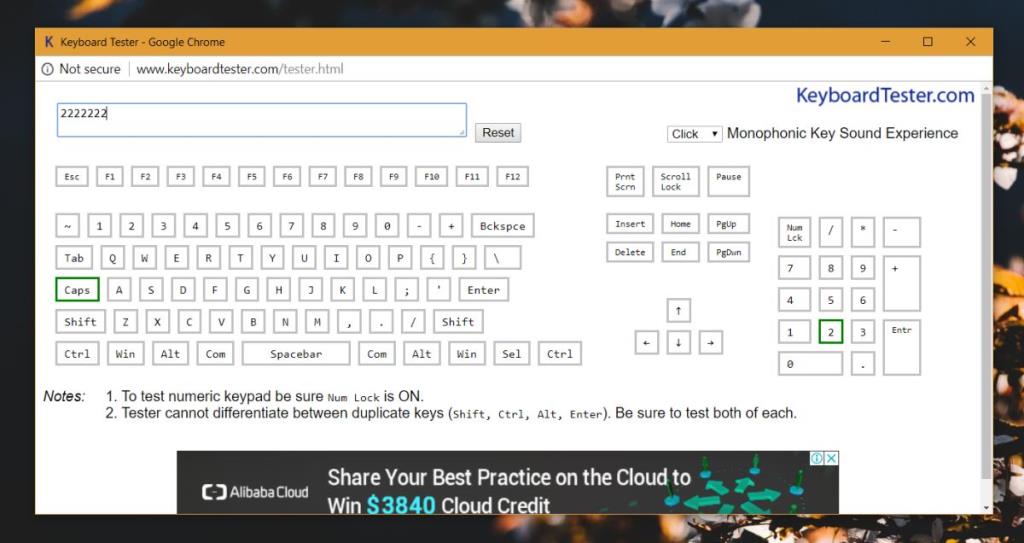Fiziksel veya başka türlü tüm klavyeler aynı değildir. Fiziksel klavyeler, tuş düzenine ve hangi tuşları desteklediklerine göre değişir; örneğin, bir Apple klavyesi Windows klavyesinden çok farklıdır . Büyük bir klavyede özel bir sayısal tuş takımı bulunurken, diğer daha küçük klavyeler daha kompakt bir boyut lehine onu ortadan kaldırır. Kullanıcılar, sayıları girmek için alfabe tuşlarının üstündeki sayı tuşlarını kullanabilir ve sayısal tuş takımı olmadığında pek bir şey kaçırmazlar. Bazı uygulamalar sayısal tuş takımı kullanmanız gerektiğinde ısrar eder, bu durumda klavyenize sayısal tuş takımı eklemek için AutoHotkey'i kullanabilirsiniz.
Bir klavye tuşuna bastığınızda, işletim sisteminiz onu sanal bir tuş kodu aracılığıyla tanır. Eklediğiniz klavye düzenine bağlı olarak her tuşun kendi kodu vardır . Klavyenize bir sayısal tuş takımı eklemeniz gerekiyorsa, işletim sisteminin bastığınız sayı tuşunun aslında özel bir sayısal tuş takımında olduğunu düşünmesini sağlamalısınız.
Numpad Ekle
AutoHotKey'i indirin ve yükleyin. Kurulduktan sonra Not Defteri'ni açın ve aşağıdakini içine yapıştırın. Dosyayı örneğin AHK dosya uzantısıyla kaydedin; sayısal tuş takımı.ahk.
#If GetKeyState("CapsLock", "T") 1::Numpad1 2::Numpad2 3::Numpad3 4::Numpad4 5::Numpad5 6::Numpad6 7::Numpad7 8::Numpad8 9::Numpad9 0: :Numpad0
Bu dosyayı çalıştırın. Sayısal tuş takımına basmayı simüle etmek için Caps lock'u açın. Komut dosyası çalışırken, büyük harf kilidini açmak, numLock'u açmakla eşdeğerdir.
Alfabe tuşlarının üstündeki sayı tuşlarına dokunduğunuzda, işletim sisteminiz fiziksel bir sayısal tuş takımında bir sayı tuşuna bastığınızı düşünecektir. Keyboard Tester adlı bir web uygulamasıyla test edebilirsiniz . Aşağıdaki ekran görüntüsü, 2 rakamının fiziksel bir sayısal tuş takımında 2 tuşuna dokunarak girildiğini göstermektedir, aslında klavyenin üst kısmındaki sayı tuşları satırındaki 2 tuşuna basılarak yazılmıştır.
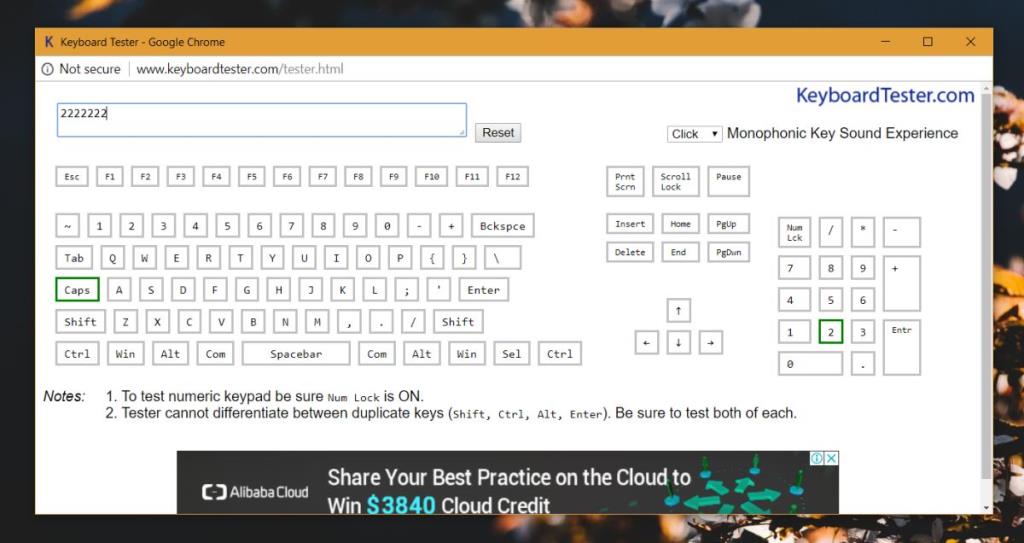
sınırlamalar
Bu komut dosyası yalnızca sayılar için çalışır ve sayısal tuş takımında bulduğunuz diğer sembollerin/anahtarların hiçbiri için çalışmaz. Artı, eksi veya eğik çizgi tuşuna dokunursanız, sayısal tuş takımında tuş basımı olarak kaydedilmez. Aynı şekilde, nokta tuşu sayısal tuş takımında bir ondalık tuş olarak eşlenmeyecektir.
Bu, tüm uygulamalarda çalışmalıdır. İmleci sayısal tuş takımı ile hareket ettirmek istediğinizde Windows 10 ile çalışır. Bir oyun veya uygulamadaki klavye kısayolları için sayısal tuş takımına ihtiyacınız varsa, bu küçük komut dosyası işinizi görecektir. Muhtemelen onun yerine kullanmak için bir uygulama bulabilirsiniz, ancak bir komut dosyası çok daha az kaynağa ihtiyaç duyar.
Kısayol için yalnızca sayısal tuş takımı kullanmanız gerekiyorsa, hassas dokunmatik yüzeyinizin olup olmadığını kontrol edin ve klavye kısayolunu bir kaydırma hareketine bağlayın .